Реклама
Гоогле Пхотос је прерастао у феноменалну услугу. Фром аутоматски сигурносно копирање слика телефона 4 начина за синхронизацију и отпрему фотографија у Цлоуд Стораге на Андроид-уЕво најбољих апликација за аутоматско слање Андроид фотографија у облак како никад не бисте изгубили драгоцене успомене. Опширније да бисте могли да лако делите своје фотографије, има много љубави за свакога ко ради са фотографијама.
Међутим, можда сте пропустили неку од мање познатих функција Гоогле фотографија. Једном када сте поставите бесплатан неограничени простор за похрану високог квалитета Набавите бесплатно неограничено складиштење фотографија и више са Гоогле ПхотосАко не користите ове скривене функције Гоогле фотографија, заиста вам недостаје. (Савет: Постоји бесплатно и неограничено складиштење фотографија!) Опширније , погледајте неке од ових дубљих карактеристика.
1. Креирајте анимације
Без обзира да ли желите да направите мини анимацију стоп-мотион или само направите презентацију повезаних слика, фотографије могу помоћи. Изаберите
Анимација дугме испод Асистент картицу, а можете бирати између 2–50 фотографија које ћете додати. Након што сте задовољни, кликните Креирај и имаћете уредан мали ГИФ спреман за дељење.
Ови ГИФ-ови су одлични за прављење кратког презентације догађаја, али морат ћете погледати друге алате ако правите ГИФ са радне површине 3 најбоља алата за прављење бесплатних анимираних ГИФ-ова на Виндовс-уЖелите да кренете у креирање сопствених ГИФ-ова? Ови алати ће вас анимирати у било којем тренутку. Опширније .
2. Направити колаж
Снимање неколико фотографија и њихово претварање у колаж одличан је начин да направите мини истек времена или да се једноставно забрљате около и направи неке меме 7 бесплатних апликација за стварање мемеса на вашем иПхоне или иПад-уУ потрази за савршеним иОС меме генератором, тестирали смо више од 20 апликација како бисмо дошли до ове листе од 7 бесплатних. Опширније . Уместо неред са ручним уређивачем слика 10 једноставних програма за уређивање фотографија за новопечене фотографеАко вам се Адобе Лигхтроом чини превише сложен, погледајте почетнике за једноставно уређивање фотографија за почетнике. Опширније , можете направити чисти колаж у секунди.
Посетите Асистент поново и бирај Колаж. Ово вам омогућава да одаберете између две и девет слика да бисте их прешли у једну слику колажа. Када то учините, имат ћете нову слику коју можете подијелити са другима.

3. Извршите брзе измене фотографија
Није замена за Пхотосхоп 15 бесплатних алтернатива за Адобе Лигхтроом, Иллустратор и ПхотосхопДа ли желите да бесплатно набавите Адобе Пхотосхоп, Лигхтроом или Иллустратор? Ево неких најбољих опција Цреативе Цлоуд-а. Опширније , али Гоогле Пхотос омогућава вам да извршите мања прилагођавања фотографија без додатног софтвера. Отворите слику и кликните на Уредити (оловка) дугме за почетак. Користити Филтери у боји на картици за лако подешену промену боје или покушајте Основна подешавања картицу за подешавање осветљења, боје или искакања.
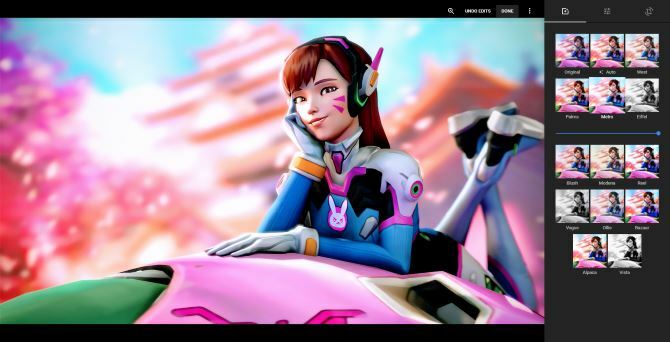
Такође можете да обрежете фотографије. Покушајте ручно извршити подешавања или изабрати један од унапред подешених пропорција да бисте га олакшали - Преокрените у портрет опција је погодна за прављење позадина за телефон. Ако се нешто преврнуло, ротирање овде само кликне.
4. Погледајте презентацију
Желите гледати како пролазе све ваше фотографије? Слидесхов можете покренути из било које мапе Гоогле Пхотос. Кликните на слику да бисте је отворили, а затим кликните мени са три тачке у горњем десном углу. Изаберите Презентација и слике ће почети да се окрећу. Ово је савршено за претварање рачунара у брзи дигитални оквир за фотографије, можда за госте на забави.
5. Скенирај старе фотографије
Ваша недавна сећања (надам се) подупирао 6 савета да никад не губите фотографије током путовањаПре него што се упустите у следеће путовање, требате узети у обзир следеће савете, посебно ако су добијене фотографије један од ваших главних разлога за путовање на првом месту! Опширније у Гоогле фотографијама и безбедно је од квара на тврдом диску, али шта је са вашим старим физичким фотографијама? Без обзира да ли их желите делити на мрежи или једноставно имати дигиталну копију за сигурно чување, Гоогле то олакшава посебном апликацијом.
Преузимање ПхотоСцан да би Андроид или иОС започели дигитализацију старих слика. Могли бисте провести пуно времена ручно их обнављајте Како лако обновити стару породичну фотографију помоћу ПхотосхопаСви имају старе породичне фотографије које леже около. Нажалост, вероватно ће их бити обелоданити, избледети, огребати или се савити. Уз Пхотосхоп можете учинити да изгледају једнако добро као нови. Опширније , али ПхотоСцан аутоматски препознаје ивице фотографија, уклања одсјаје и појачава их.
6. Ослободите простор на уређају
Будући да Гоогле Пхотос аутоматски израђује сигурносне копије слика на својим серверима, њихово копирање на уређају је дупликат који троши простор. Можда ћете одлучити да задржите неколико посебних фотографија на свом телефону у случају да се налазите на неком подручју без услуге, али фотографије могу очистити остатак у секунди.
Отворите Гоогле фотографије на свом уређају, отворите леви излазни мени и кликните Ослободите простор. У фотографијама ће се наћи све ставке које су сигурно сигурносно копиране и уклонити их из уређаја како бисте уштедјели простор. Ово је сјајно за оне који немамо много простора за складиштење Како преживети користећи стари Андроид телефон без интерне меморијеКориштење древног Андроид телефона са једва унутрашњим простором представља велику бол. Ево како да преживете и искористите максимално. Опширније .
7. Онемогући предложене измене
Гоогле Пхотос покушава да вам помогне са својим помоћником. Албуми ће аутоматски креирати кад у кратком времену направите пуно слика или покажете „препоручене“ филтере на неким фотографијама. Ако вас ово нервира, лако ће се искључити.
Отворите леви излазни мени и тапните на Подешавања. Прошири Картице за помоћнике поље и видећете неколико опција:
- Креације аутоматски прави колаже и анимације.
- Поновно откријте овај дан показује вам запажене фотографије из протеклих година.
- Предложене акције препоручује да делите фотографије на основу одређених критеријума.
- Предложене ротације поправит ће нескладне фотографије.
Оставите их све док не знате да их не желите, јер су понекад корисни.
8. Тражи било шта
Гоогле Пхотос иза сцене креира занимљиве радове на вашим сликама. Унесите било шта у траку за претраживање на врху да бисте пронашли фотографије повезане са тим појмом. Тражим храна наћи ће слике које сте снимили за вечеру или Париз пронаћи ће све слике које сте снимили на годишњем одмору.
Следећи пут кад треба да их видим Селфие коју сте икада узели, ово је најбржи метод.
9. Повежите фотографије и Гоогле диск
Ако користите Гоогле Пхотос, вероватно користите и Гоогле диск Једини водич за Гоогле диск који ћете икада требати да прочитатеГоогле погон је савршена комбинација мрежног алата за складиштење датотека и управљање документима. Објашњавамо како најбоље и сами и у сарадњи са другима најбоље користити Гоогле диск ван и ван мреже. Опширније . Услуга складиштења у облаку нуди 15 ГБ простора бесплатно, тако да можда већ имате неке слике похрањене у њему. Да бисте им приступили у сликама без ручног померања, отворите их Подешавања у Фотографије и проверите Покажите фотографије и видео записе са Гоогле диска у својој библиотеци фотографија.
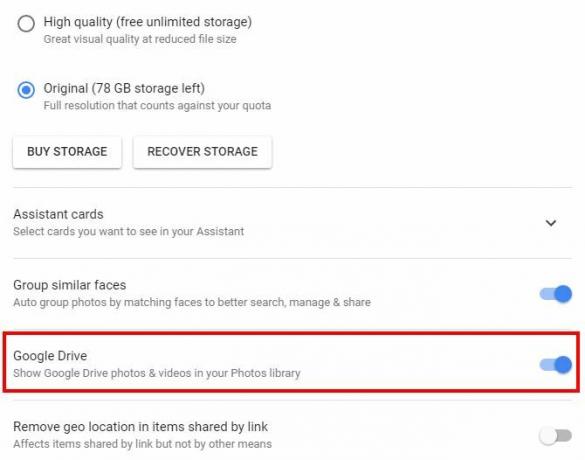
Можете упарити и у супротном смеру. Отворите Гоогле диск, кликните зупчаник у горњем десном углу и изаберите Подешавања. Испод Генерал, потврдите избор у пољу Аутоматски додајте своје Гоогле фотографије у мапу на Ми Дриве. Овим се додаје нова фасцикла у корену вашег Дриве-а Гоогле Пхотос за лак приступ.
10. Направите сигурносну копију било које мапе телефона
На Андроид-у су слике раздвојене у различите фасцикле. Фотографије које преузмете из разговора ВхатсАпп налазе се на другом месту са екрана 5 најбољих начина за снимање екрана на било којем Андроид телефонуПоказаћемо вам како да направите снимак екрана на Андроиду. Изаберите између подразумеваних пречица и апликација за снимање вашег Андроид телефона. Опширније , на пример. Ако желите да Гоогле фотографије праве резервне копије слика из извора који нису ваш фотоапарат (или престаните да правите резервне копије неких мапа), ово можете прилагодити.
Отворите леву бочну траку и тапните на Подешавања. Изаберите Израда сигурносних копија и синхронизације и тапните на Направите резервне копије мапа уређаја. Ово вам омогућава да видите све фасцикле на вашем телефону које садрже слике. Укључите или искључите сваки клизач, у зависности од жеље. Кад год фотографије открију нову фасциклу, питаће вас путем обавештења да ли желите да је направи сигурносна копија.
11. Брзо преузмите све
Да ли сте знали да Гоогле вам омогућава да преузмете архиву Прича о опрезу: када Гоогле одлучи да задржи ваше личне податке и неће пуститиСвакодневно верујемо Гооглеу са нашим личним подацима: шта се дешава када нам не дозволе да га узмемо кад нам затреба? Ево приче о опрезу о искуству са Гоогле Такеоутом. Опширније свих података са вашег налога? Помоћу Страница Гоогле Такеоут, можете да уграбите све информације на Цхроме, Дриве, Хангоутс, Плаи, Маил, Фотографије и друге налоге. Да бисте преузели само своје фотографије, кликните на Изаберите ниједан дугмета у горњем десном углу листе, а затим омогућите клизач за Гоогле фотографије. Обавезно изаберите Сви албуми фотографија, а затим кликните на Следећи на дну странице.
Изаберите жељени тип преузимања (ЗИП је у реду Како издвојити датотеке из ЗИП-а, РАР-а, 7з-а и других уобичајених архиваДа ли сте се икада суочили са .рар датотеком и питали сте се како је отворити? Срећом, с правим алатима је једноставно управљање ЗИП датотекама и другим компримованим архивама. Ево шта треба да знате. Опширније ) и максималну величину и да ли желите да је доставите путем е-поште или додате директно на свој Диск. Дајте Гооглеу мало времена да припреми податке и имаћете све на једном месту.
12. Поделите било коју фотографију са било ким
Шта је забавно од фотографија ако сте једини који их види? Гоогле Пхотос поједностављује слање слика пријатељима чак и ако они не користе апликацију. Отворите било коју фотографију и кликните на Објави икону да бисте добили листу опција. Можете их послати директно на Фацебоок, Твиттер или Гоогле+, али имате и могућност да направите заједнички албум.
Једном када делите, можете одлучити да ли други могу додати фотографије у албум. За бржи метод, само кликните Добити линк за УРЛ адресу коју можете послати било коме. То је много брже него да га ручно повежете са текстом или поруком.
Како користите фотографије?
Ово је 12 малих функција које су вам можда недостајале у Гоогле Пхотос-у - ко би помислио да ова услуга има толико тога да понуди? Ако користите фотографију само као брзу сигурносну копију за телефон, недостаје вам! Испробајте ове додатке и можда ћете једноставно пронаћи вашу нову омиљену услугу за фотографије.
За помоћ у почетку, погледајте како направити да Гоогле фотографије раде за вас Како помоћу ових савета Гоогле Пхотос радити за васГоогле фотографије би могле бити дуго очекивано решење за управљање свим вашим фотографијама. Али да ли је најбољи међу свим веб локацијама за размену фотографија на мрежи? Опширније .
Које смо феноменалне функције Гоогле фотографија пропустили? Јавите нам своје најбоље трикове у коментарима!
Бен је заменик уредника и спонзорисани менаџер пошта на МакеУсеОф. Има Б.С. на рачунарским информационим системима са Грове Цити Цоллеге-а, где је дипломирао на Цум Лауде-у и са одликовањем на његовом мајору. Ужива да помаже другима и страствено се бави видео играма као медијумом.

